- 1. rész: A nem működő Apple Weather alkalmazás kijavítása kényszerített bezárással
- 2. rész: Az Apple Weather alkalmazás nem működő újraindítással történő javítása
- 3. rész: A nem működő Apple Weather alkalmazás kijavítása a hely és az adatvédelem visszaállításával
- 4. rész: A nem működő Apple Weather alkalmazás elhárítása a hálózati beállítások visszaállításával
- 5. rész A FoneLab iOS rendszer-helyreállítással nem működő Apple Weather alkalmazás kijavítása
- 6. rész. GYIK a nem működő Apple Weather alkalmazás kijavításával kapcsolatban
Adatok helyreállítása az iPhone készülékről a számítógépre egyszerűen.
Oldja fel az Apple ID azonosítóját, távolítsa el a képernyőn megjelenő jelszót, kerülje meg az áttekintési időt.
- Nyissa fel az Apple ID-t
- Az iCloud aktiválási zár megkerülése
- Doulci iCloud feloldó eszköz
- Factory Az iPhone feloldása
- Az iPhone jelszó megkerülése
- Állítsa vissza az iPhone jelszavát
- Nyissa fel az Apple ID-t
- Oldja fel az iPhone 8 / 8Plus zárolását
- iCloud zár eltávolítása
- iCloud Unlock Deluxe
- iPhone Lock Screen
- Oldja fel az iPad zárolását
- Oldja fel az iPhone SE alkalmazást
- Oldja fel a Tmobile iPhone alkalmazást
- Távolítsa el az Apple ID jelszavát
Az Apple Weather alkalmazás nem működik [4 vezető eljárás]
 Frissítve: Lisa Ou / 06. március 2024. 16:30
Frissítve: Lisa Ou / 06. március 2024. 16:30Az időjárás többnyire minden nap váratlan, ha nem nézi a híreket. Szerencsére az Apple eszközök, mint például az iPhone-ok, rendelkeznek egy Időjárás alkalmazással, amely naponta megtekintheti az időjárási állapotot. Láthatja az időjárást jelenlegi tartózkodási helyén és másokon. Ha ez a helyzet, ha arra a helyre mész, készen állsz, ha esik vagy sem.
Az Időjárás alkalmazás azonban néha nem működik. Ennek oka az iPhone-ján folyamatosan előforduló ismeretlen szoftverproblémák. Ezek közül néhány olyan, amikor az iPhone rendszerében hibák és hibák vannak. Ezenkívül az Időjárás alkalmazás nem működik probléma akkor is előfordulhat, ha az alkalmazás összeomlik.
Bármi legyen is az ok, az ebben a bejegyzésben található 4 módszerrel kijavítjuk. Kérjük, görgessen lejjebb, hogy felfedezze őket.
![Az Apple Weather alkalmazás nem működik [4 vezető eljárás]](https://www.fonelab.com/images/ios-system-recovery/apple-weather-app-not-working/apple-weather-app-not-working.jpg)

Útmutató
- 1. rész: A nem működő Apple Weather alkalmazás kijavítása kényszerített bezárással
- 2. rész: Az Apple Weather alkalmazás nem működő újraindítással történő javítása
- 3. rész: A nem működő Apple Weather alkalmazás kijavítása a hely és az adatvédelem visszaállításával
- 4. rész: A nem működő Apple Weather alkalmazás elhárítása a hálózati beállítások visszaállításával
- 5. rész A FoneLab iOS rendszer-helyreállítással nem működő Apple Weather alkalmazás kijavítása
- 6. rész. GYIK a nem működő Apple Weather alkalmazás kijavításával kapcsolatban
1. rész: A nem működő Apple Weather alkalmazás kijavítása kényszerített bezárással
Néha az iPhone Weather alkalmazás lemarad és összeomlik. Ennek oka lehet az említett alkalmazással kapcsolatos ismeretlen problémák. A gyakori probléma megoldásának egyik vezető módja az Időjárás alkalmazás kényszerített bezárása. Valójában ez a legegyszerűbb módja az alkalmazás hibájának kijavításának. A részletes utasításokat alább láthatja.
Mivel az alkalmazás összeomlik, és valószínűleg nem működik, állítólag meg van nyitva. Ha igen, húzza felfelé az iPhone képernyőjét alulról felfelé. Később az Időjárás alkalmazás futni fog a háttérben a többi nemrég megnyitott alkalmazással együtt. Csúsztassa felfelé az erőltetett bezáráshoz.
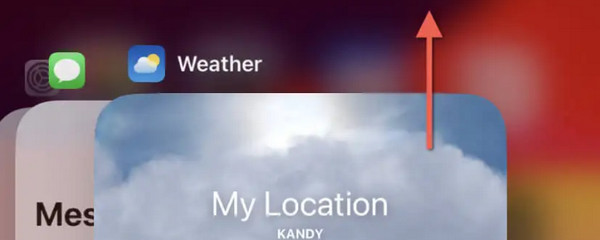
A FoneLab lehetővé teszi iPhone / iPad / iPod rögzítését DFU módból, helyreállítási módból, Apple logóból, fejhallgató módból stb. Normál állapotba adatvesztés nélkül.
- Javítsa ki a letiltott iOS-rendszerrel kapcsolatos problémákat.
- Adatok kinyerése letiltott iOS-eszközökről adatvesztés nélkül.
- Ez biztonságos és könnyen használható.
2. rész: Az Apple Weather alkalmazás nem működő újraindítással történő javítása
Az iPhone rendszerében időnként hibák és hibák fordulnak elő, amelyek miatt más alkalmazások, például az Időjárás alkalmazás nem működnek úgy, ahogy kellene. iPhone újraindítása lesz az első hibaelhárítási mód iPhone probléma megoldása. A folyamathoz egy fizikai gomb szükséges. Kövesse az alábbi eljárást az iPhone készüléken elérhető gomboktól függően. Lépj tovább.
| Elérhető gombok | Eljárások |
| iPhone Home gomb nélkül | Nyomja meg a Hangerő vagy az Oldalsó gombot, amíg a Kikapcsolás csúszka meg nem jelenik. Ezután kapcsolja át a csúszkát, ami az iPhone kikapcsolásához vezet. Kapcsolja be újra az oldalsó gomb megnyomásával, amíg meg nem jelenik az Apple Logo képernyő. |
| iPhone Kezdőlap és Oldalsó gombokkal | Nyomja meg az oldalsó gombokat, amíg a Kikapcsolás csúszka meg nem jelenik. Ezután kapcsolja át a csúszkát, ami az iPhone kikapcsolásához vezet. Kapcsolja be újra az oldalsó gomb megnyomásával, amíg meg nem jelenik az Apple Logo képernyő. |
| iPhone Kezdőlap és felső gombokkal | Nyomja meg a Felső gombokat, amíg a Kikapcsolás csúszka meg nem jelenik. Ezután kapcsolja át a csúszkát, ami az iPhone kikapcsolásához vezet. Kapcsolja be újra a Felső gomb megnyomásával, amíg meg nem jelenik az Apple Logo képernyő. |
3. rész: A nem működő Apple Weather alkalmazás kijavítása a hely és az adatvédelem visszaállításával
Az Időjárás alkalmazás beállításai miatt is folyamatosan hibásan működik. A hely- és adatvédelmi beállítások visszaállítása szintén megoldhatja a problémát. A legjobb eredmény elérése érdekében kövesse az alábbi részletes lépéseket. Lépj tovább.
Nyissa meg a beállítások alkalmazást iPhone-ján, és csúsztassa lefelé, hogy megkeresse a általános gombot a képernyőn. Érintse meg a funkciót, ha megjelenik, további lehetőségek megtekintéséhez. Később csúsztassa az ujját egészen az aljáig, és válassza ki a lehetőséget Az iPhone átvitele vagy visszaállítása gomb. Kérjük, érintse meg a vissza gombot a következő képernyőn, majd válassza ki a Hely és adatvédelem visszaállítása gombot.
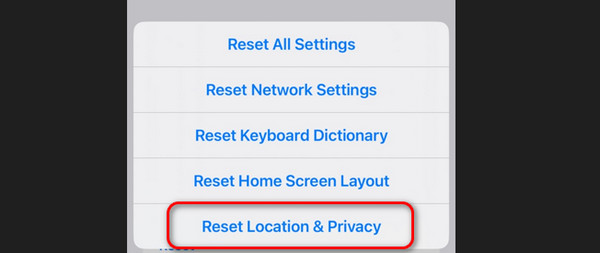
4. rész: A nem működő Apple Weather alkalmazás elhárítása a hálózati beállítások visszaállításával
Az Időjárás alkalmazás frissítéséhez minden helyen internetkapcsolat szükséges. A gyenge internetkapcsolat vagy a hibás beállítások miatt az alkalmazás nem működik. Ha igen, akkor megpróbálhatod az iPhone hálózati beállításainak visszaállítása. A módszer használata előtt vegye figyelembe, hogy ez az eljárás visszaállítja a hálózati beállításokat az alapértelmezett értékekre. Tudja, hogyan kell végrehajtani ezt az eljárást? Kérjük, kövesse az alábbi részletes utasításokat.
Nyissa meg a beállítások alkalmazást az iPhone kezdeti felületén vagy a kezdőképernyőn található ikonra kattintva. A következő képernyőn válassza ki a általános gombot további testreszabások megtekintéséhez. Később válassza ki a Az iPhone átvitele vagy visszaállítása gombot alul. Kérjük, válassza ki a vissza gombot a következő felületen, majd válassza ki a Hálózati beállítások visszaállítása gombot.
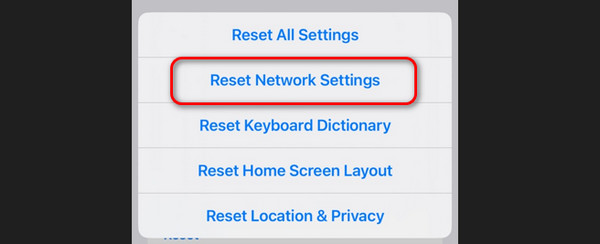
5. rész A FoneLab iOS rendszer-helyreállítással nem működő Apple Weather alkalmazás kijavítása
Ha a hibaelhárítás nehéz Önnek, használhatja FoneLab iOS rendszer-helyreállítás. Ez az eszköz segít abban, hogy iPhone-ján az Időjárás alkalmazás ne működjön, és más 50+ iOS-eszköz hibásan működjön. Ez magában foglalja a hurok újraindítása, iOS-eszközök letiltva, akkumulátor lemerülése és még sok más. Ezen kívül 2 javítási módot kínál: Normál mód és Haladó mód. Többet megtudhat róluk, ha látja az alábbi részletes lépéseket. Lépj tovább.
A FoneLab lehetővé teszi iPhone / iPad / iPod rögzítését DFU módból, helyreállítási módból, Apple logóból, fejhallgató módból stb. Normál állapotba adatvesztés nélkül.
- Javítsa ki a letiltott iOS-rendszerrel kapcsolatos problémákat.
- Adatok kinyerése letiltott iOS-eszközökről adatvesztés nélkül.
- Ez biztonságos és könnyen használható.
1 lépésTöltse le az eszközt a kattintással ingyenes letöltés. Állítsa be és indítsa el utána.
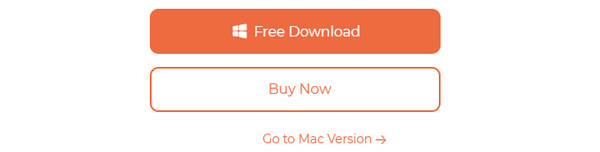
2 lépésKérjük, indítsa el a folyamatot a következő kiválasztásával Rajt gomb. Később csatlakoztassa iPhone-ját a számítógéphez egy villámkábellel.
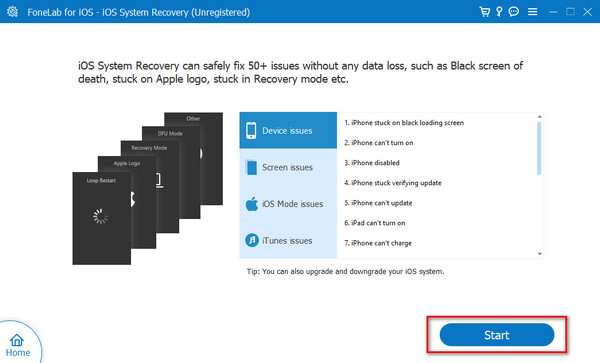
3 lépésEzután válassza ki az egyik javítási módot. A funkciójukat a nevük alatt láthatja. Kattints a megerősít gombot a folytatáshoz.
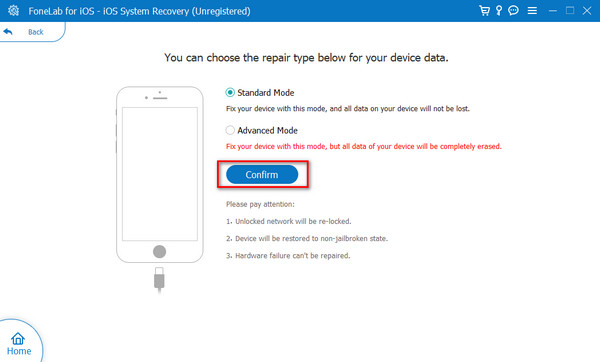
4 lépésMost kövesse a képernyőn megjelenő utasításokat állítsa az iPhone-t helyreállítási módba. Később kattintson a Optimalizálja or Javítás gombot, a javítási módtól függően. A hiba elhárításának folyamata ezután automatikusan elindul.
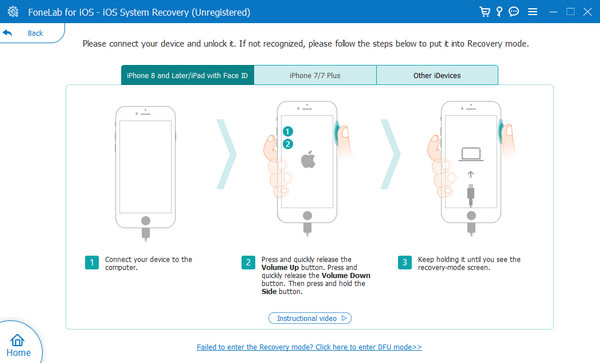
A FoneLab lehetővé teszi iPhone / iPad / iPod rögzítését DFU módból, helyreállítási módból, Apple logóból, fejhallgató módból stb. Normál állapotba adatvesztés nélkül.
- Javítsa ki a letiltott iOS-rendszerrel kapcsolatos problémákat.
- Adatok kinyerése letiltott iOS-eszközökről adatvesztés nélkül.
- Ez biztonságos és könnyen használható.
6. rész. GYIK a nem működő Apple Weather alkalmazás kijavításával kapcsolatban
Hol találhatok további segítséget, ha nem tudom megjavítani az Apple Weather alkalmazást?
Az iPhone Weather alkalmazásának nem működő hibaelhárítási módszerei néha szakmai készségeket igényeltek. Ha ez megtörténik Önnel, jobb, ha segítséget kér az Apple támogatási csapatától. Meglátogathatja hivatalos oldalukat, és ütemezheti a látogatást, vagy létrehozhat egy tickert. Ebben az esetben időpontot kell egyeztetnie velük, hogy kijavítsák az Időjárás alkalmazás hibás működését.
Testreszabhatom az Apple Weather alkalmazás felületét?
Néha jobb, ha beállítja az alkalmazások felületét az iPhone-on, attól függően, hogy milyen stílust szeretne, beleértve az Időjárás alkalmazást is. Sajnos nem szabhatja testre az iPhone Apple Weather alkalmazás felületét. Csak különböző időjárási adatokat választhat, átrendezheti a rendelési helyeket, megszüntetheti a helyeket stb.
Így lehet kijavítani a nem működő Időjárás alkalmazást 4 legjobb módszerrel. Szerinted melyik a legegyszerűbb és leghatékonyabb eljárás? Reméljük, hogy igen FoneLab iOS rendszer-helyreállítás. Ennek oka az általa kínált 2 javítási mód. Egyébként van még kérdésed ezzel a témával kapcsolatban? Kérjük, habozás nélkül hagyja őket a megjegyzés rovatban, hogy csatlakozzon élvezetes beszélgetésünkhöz. Köszönöm!
A FoneLab lehetővé teszi iPhone / iPad / iPod rögzítését DFU módból, helyreállítási módból, Apple logóból, fejhallgató módból stb. Normál állapotba adatvesztés nélkül.
- Javítsa ki a letiltott iOS-rendszerrel kapcsolatos problémákat.
- Adatok kinyerése letiltott iOS-eszközökről adatvesztés nélkül.
- Ez biztonságos és könnyen használható.
